千人千面,工程建设中的甲方也是各种各样的想法。当然有的是图纸的实际需要。譬如打印,不同的公司就有和不同的出图标准。本文介绍CAD如何设置打印的消隐效果
1、打开你自己画好的图,调整标注样式,点击上面的标注,找到标注样式字样,点击打开。点击修改,然后将线条、文字、全局比例等等修一下。
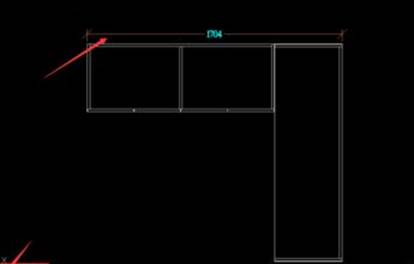
2、点击布局1,可以看到如图所示的样子。先将图二的东西删除。然后粘贴上我们的图纸格式
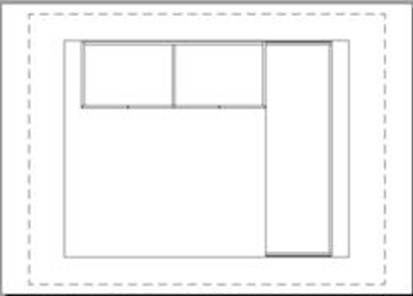
3、粘贴上我们图纸格式之后,使用命令MV,创建一个新的视口。将所画的东西一一标注一下。然后我们点击打印或者直接按快捷键Ctrl+p。选择完打印机之后,在打印区域内的打印范围选择窗口,然后将我们的图纸格式框选住。
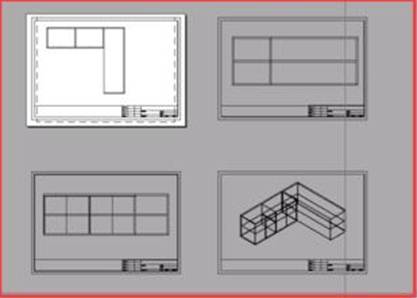
4、预览如图所示。但是这样子还不美观,我们要先将箭头所指的横线以及,里面立体的物体改变成消隐状态。

5、首先我们选住刚才使用MV命令创建的新的视口,点击左上角的图层特性管理器,将原来的0改成Defpoints即可。
接着就是改变我们立体图形打印出来的状态结果了。选择立体图形所在的视口,右击找到着色打印,选择消隐就可以了。
以下图形就是立体图形消隐之后打印出来的样子。

以上就是CAD如何设置打印的消隐效果的方法。通过本文的学习可以掌握这种少见的打印需求,再遇到需要打印消隐效果图纸的时候就不会再露怯了。本文使用浩辰CAD软件。感谢你的阅读。

2024-04-22

2024-03-27

2024-03-14

2024-03-04

2024-02-23

2024-01-22

2024-01-19

2023-12-29

2023-11-20

2023-09-03

2023-03-23

2023-03-17
